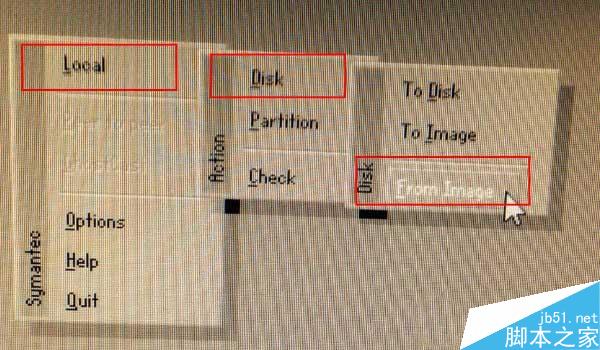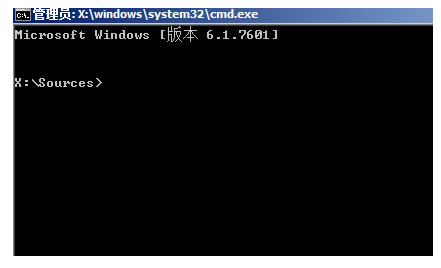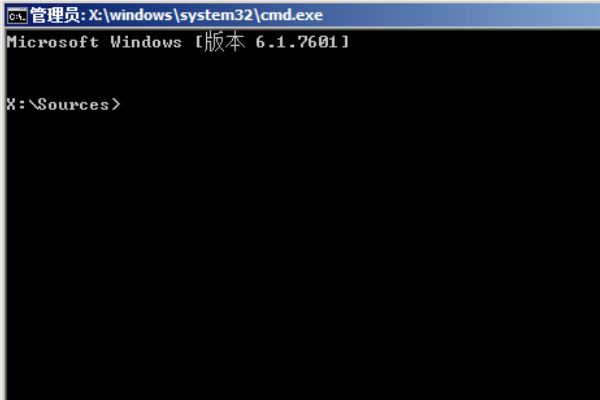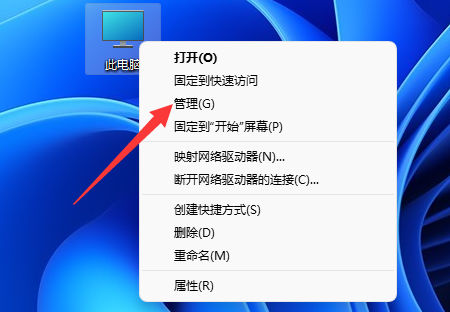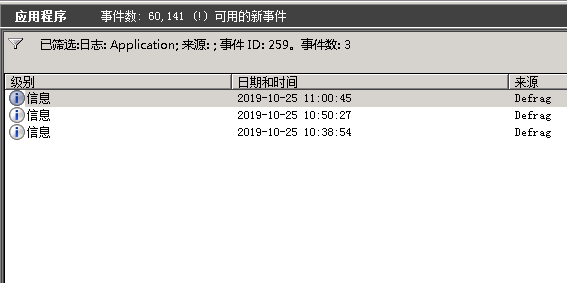首先右击桌面“我的电脑-管理-磁盘管理”进入磁盘管理页面,在窗口右下角可以看到磁盘,选择要分区的磁盘并右击,未分配的分区右击选择“新建简单卷”,磁盘格式选择“NTFS”即可。
win11 系统是微软最新出的操作系统,在功能和使用的界面上会跟其他的系统有很多的不同之处。有些网友安装了 win11 系统后,想要调整下自己的硬盘分区以便可以更好地管理自己的文件资料,那么 win11 如何分区硬盘?

其实 win11 的磁盘分区跟 win10 系统的操作差不多,具体的步骤如下:
1、右击“此电脑”,选择“管理”,然后在“计算机管理”窗口左侧列表中选择“磁盘管理”。
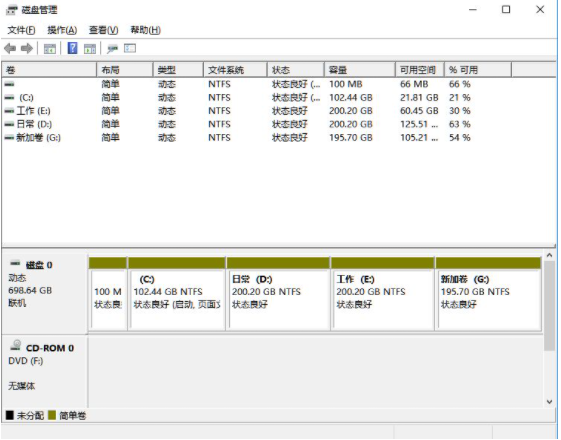
2、然后在分区列表中,右击分区的部分,并选择“压缩卷”。
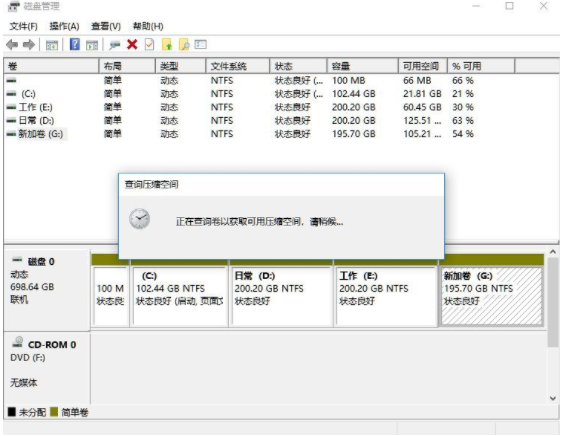
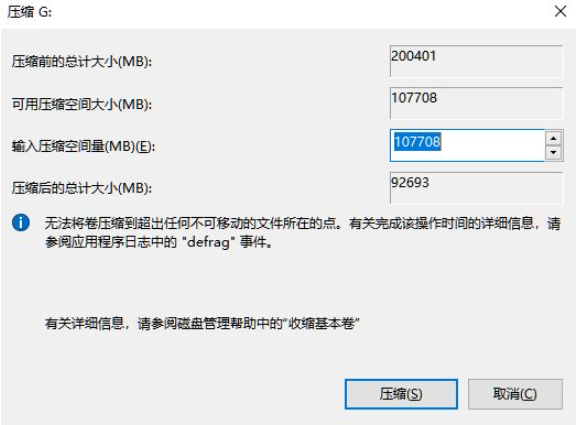
3、输入希望分出空间大小要注意至少留下 50GB 的容量,确定容量后,点击“压缩”即可。
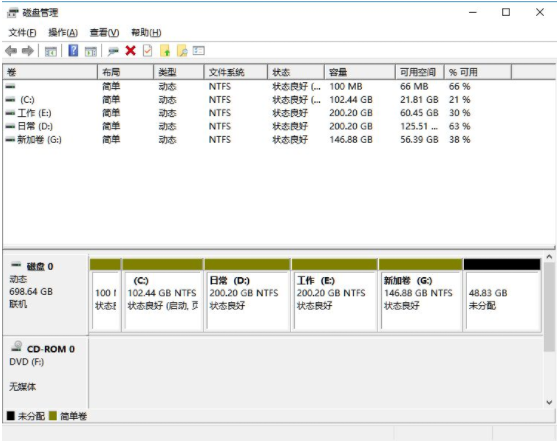
4、随后右击空间选择“新建简单卷”,并点击“下一步”即可。新建的简单卷磁盘格式选择“NTFS”即可。
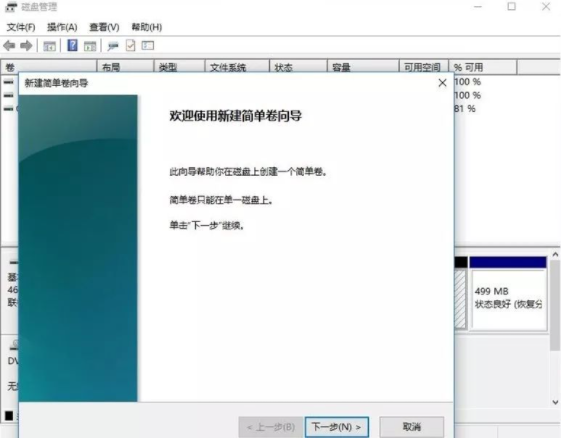
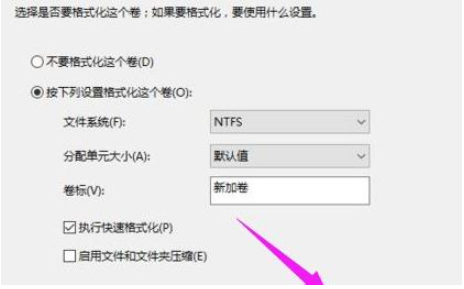
5、对于还未分配的空间,也能选择它并进行分区,在选中的分区上右击,选择“扩展卷”即可。
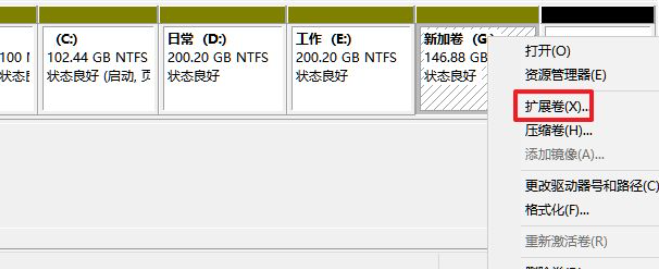
分区建议
1.磁盘大小在 128 GB:系统分区 50GB,其余空间创建一个软件分区用于存放软件和数据。
2.磁盘大小在 256 GB:系统分区 50GB,软件分区 100GB,其余空间用于创建数据分区
3.磁盘大小在 512GB:系统分区 100GB,软件分区 100GB,其余空间用于创建数据分区
4.磁盘大小在 1TB:系统分区 100GB,软件分区 500GB,其余空间用于创建数据分区
5.磁盘大小在 2TB: 系统分区 100GB,软件分区 500GB,其余空间用于创建数据分区